wps将两个文档放在一起的教程
2023-07-18 09:05:42作者:极光下载站
wps软件作为一款发展不错的办公软件,为用户带来了许多的便利和好处,是大部分用户电脑上必备的办公软件,当用户在wps软件中编辑文件时,可以体验到功能带来的帮助,例如用户可以利用其中的页面布局功能来设置页面的大小、页边距或是页面网格等,还可以利用公式函数功能来计算数据结果,总的来说wps软件能够很好的满足用户的编辑需求,当用户想要将两个文档放在一起时,应该怎么来操作实现呢,其实这个问题是很好解决的,用户直接在菜单栏中利用插入对象功能来解决问题即可,那么接下来就让小编来向大家分享一下wps将两个文档放在一起的方法教程吧,希望用户能够从中获取到有用的经验。
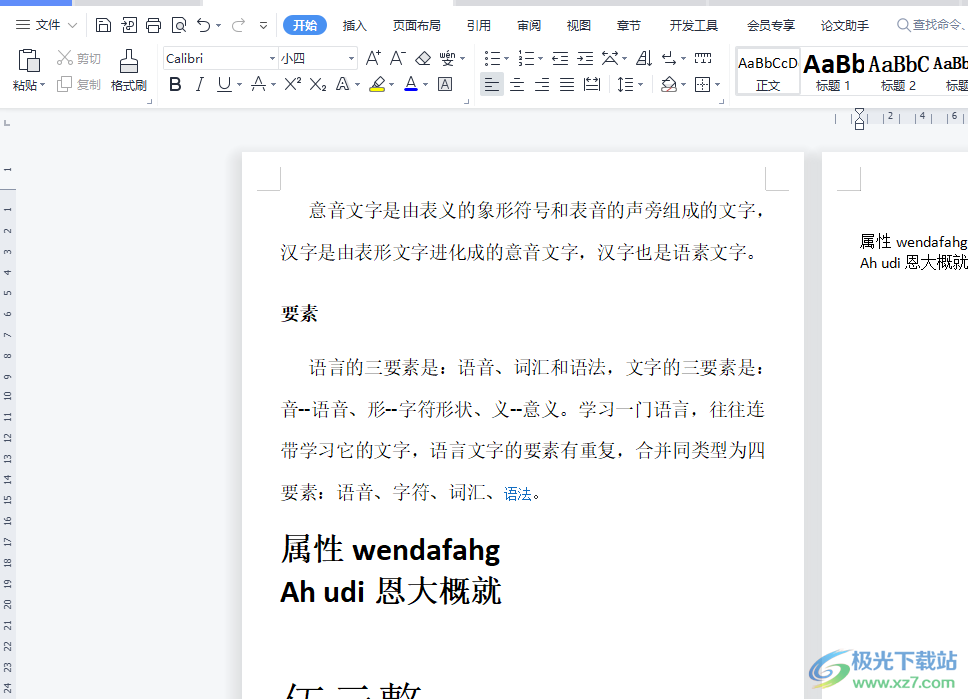
方法步骤
1.用户在电脑桌面上打开wps软件,并进入到空白文档的编辑页面上来进行设置
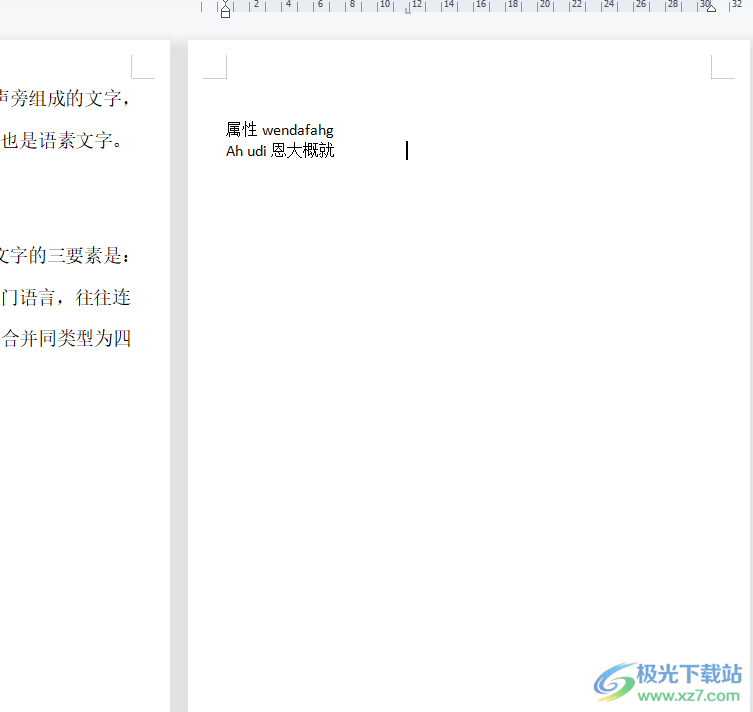
2.接着在页面上方的菜单栏中点击插入选项,将会显示出相关的选项卡,用户选择其中的对象选项

3.将会拓展出下拉选项卡,用户选择其中的对象选项,将会进入到新窗口
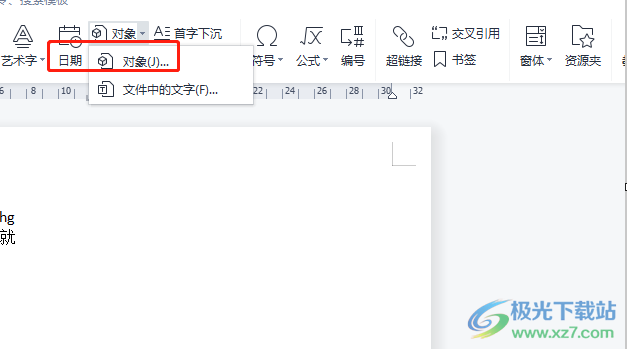
4.在打开的对象窗口中,用户需要点击由文件创建选项并按下浏览按钮
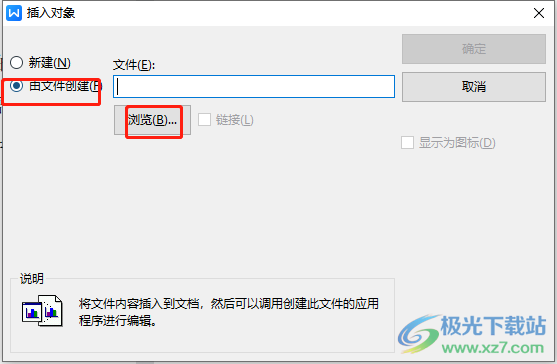
5.进入到浏览窗口中,用户按照需求来选择需要的文档文件并按下打开按钮
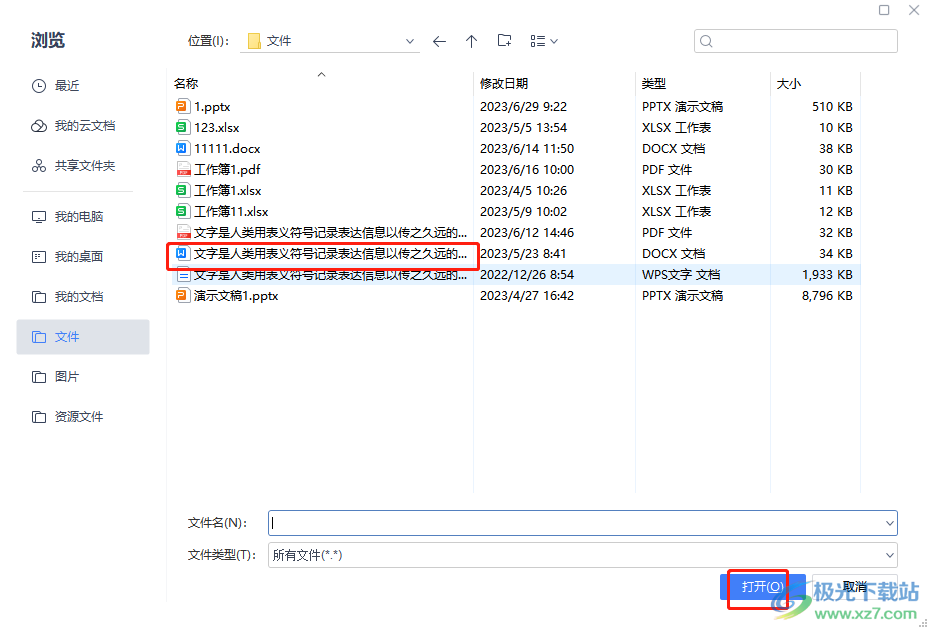
6.这时回到对象窗口中,用户直接在窗口中按下确定按钮就可以了
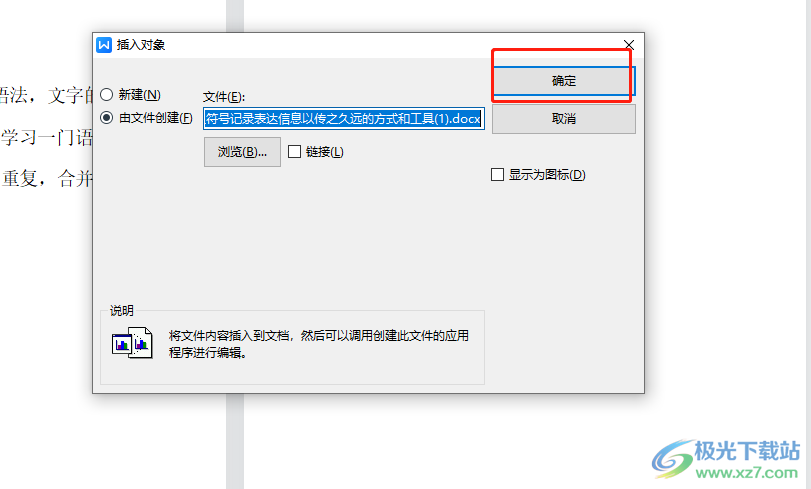
7.随后用户重复操作,在浏览窗口中选中另一个文档文件并按下打开按钮
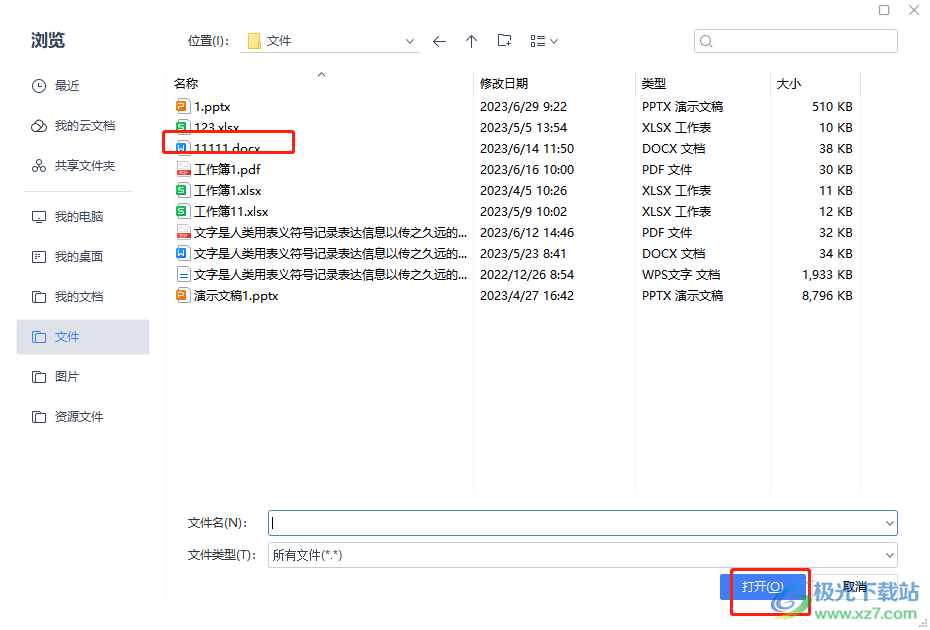
8.此时就可以发现页面上已经成功将两个文档放在一起了,如图所示
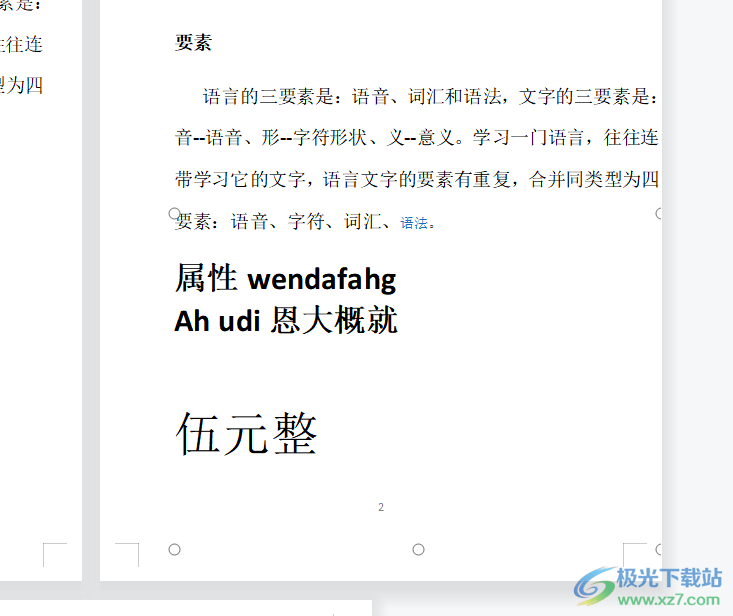
在wps软件中用户可以体验到强大且实用的功能带来的优质服务,当用户想要在空白页面上将两个文档放在一起时,就可以利用菜单栏中的插入对象功能来解决,直接由文件创建来解决,详细的操作过程小编已经整理出来了,所以有需要的用户可以来试试看。
